【Word】【Excel】フォントの選択
WordやExcelをはじめとするOffice製品には、
あらかじめたくさんのフォントが用意されています。
この中から「希望のフォントを選択したけど変化がなかった」というご相談がありました。
フォントには日本語に対応しているもの、半角英数字にのみ対応しているものがあります。
日本語を選択して半角英数字にのみ対応のフォントを選択した場合は特に変化がありません。
フォント選択のボックスをクリックすると、
フォント名の頭文字を基準に上から下記のように並んでいますので、選ぶときの参考にしてくださいね。
1.日本語対応フォント ABC順
2.日本語対応フォント あいうえお順
3.半角英数字用フォント ABC順
4.半角英数字用フォント あいうえお順
4は現在の初期設定では入っていませんが、
後からフォントを追加取得されている場合は、入っている可能性があります。
なお、目的のフォント名がわかっている場合は、
フォントの選択ボックスに直接入力することで変更することができます。
例えば、ユニバーサルフォントとして利用率の高い「メイリオ」は、上記の順で言うと3の中にあり、
更にあいうえお順で後半になるので、順に探していくとたくさんスクロールをすることになります。
下図のように、フォントを変更したい範囲を選択した後、
フォントの選択ボックスをクリックして文字の背景が青くなっている状態でフォント名を入力し、
[Enter]キーで確定することで適用することができます。
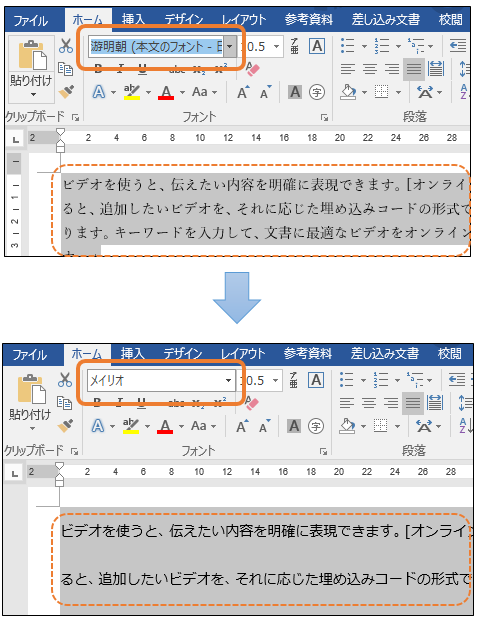
よく使うフォントがある方、作業の時短に使ってみてくださいね。
あらかじめたくさんのフォントが用意されています。
この中から「希望のフォントを選択したけど変化がなかった」というご相談がありました。
フォントには日本語に対応しているもの、半角英数字にのみ対応しているものがあります。
日本語を選択して半角英数字にのみ対応のフォントを選択した場合は特に変化がありません。
フォント選択のボックスをクリックすると、
フォント名の頭文字を基準に上から下記のように並んでいますので、選ぶときの参考にしてくださいね。
1.日本語対応フォント ABC順
2.日本語対応フォント あいうえお順
3.半角英数字用フォント ABC順
4.半角英数字用フォント あいうえお順
4は現在の初期設定では入っていませんが、
後からフォントを追加取得されている場合は、入っている可能性があります。
なお、目的のフォント名がわかっている場合は、
フォントの選択ボックスに直接入力することで変更することができます。
例えば、ユニバーサルフォントとして利用率の高い「メイリオ」は、上記の順で言うと3の中にあり、
更にあいうえお順で後半になるので、順に探していくとたくさんスクロールをすることになります。
下図のように、フォントを変更したい範囲を選択した後、
フォントの選択ボックスをクリックして文字の背景が青くなっている状態でフォント名を入力し、
[Enter]キーで確定することで適用することができます。
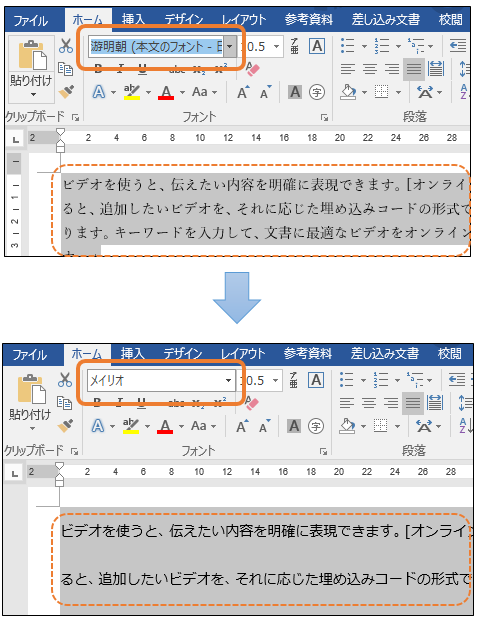
よく使うフォントがある方、作業の時短に使ってみてくださいね。








